비활성 Azure Data Explorer 클러스터의 자동 중지
지정된 시간 간격 동안 비활성이었던 Azure Data Explorer 클러스터는 자동으로 중지됩니다. 비활성은 지난 5일 동안 데이터 수집 또는 쿼리가 없었던 클러스터로 정의됩니다. 간격은 5일로 고정되며 변경할 수 없습니다.
클러스터 동작은 자동으로 재개되지 않습니다. 클러스터를 다시 시작하려면 수동으로 다시 시작합니다.
참고
아래에 나열된 클러스터 유형(
)은 자동으로 중지되지 않습니다.
- 리더 클러스터. 자세한 내용은 팔로어 데이터베이스를 참조하세요.
- Virtual Network에 배포된 클러스터
- 무료 시작 클러스터
- 자동 중지 설정이 해제된 클러스터
- Azure Synapse Data Explorer 풀
클러스터에서 자동 중지 동작 관리
Azure Data Explorer 클러스터는 기본적으로 enableAutoStop = true의 클러스터 속성을 사용하여 만들어집니다. 이 속성은 클러스터 생성 또는 생성 후 설정하거나 변경할 수 있습니다.
다음 방법 중 하나를 사용하거나 Azure Portal 사용하여 이 속성을 설정합니다.
자세한 내용은 Azure Data Explorer 클러스터 요청 본문을 참조하세요.
Azure portal
새 클러스터를 만드는 동안 Auto-Stop 설정 지정
- Azure Data Explorer 클러스터 및 데이터베이스 만들기의 단계를 따릅니다.
- 구성 탭에서 Auto-Stop 클러스터>켜기를 선택합니다.
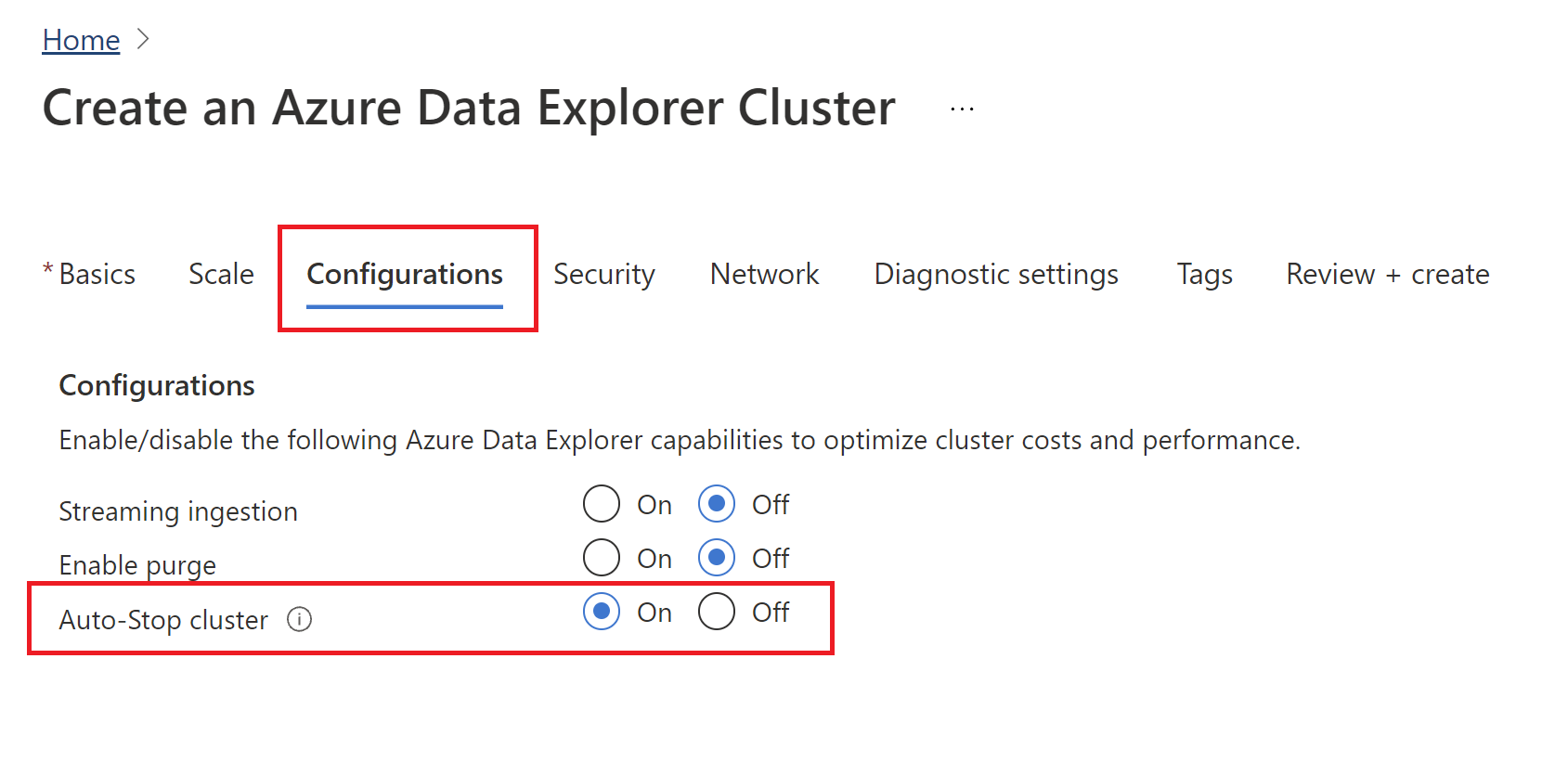
기존 클러스터의 설정 수정
클러스터를 만든 후 Auto-Stop 클러스터를 사용하거나 사용하지 않도록 설정하려면 다음을 수행합니다.
- Azure Portal에 로그인합니다.
- Azure Data Explorer 클러스터로 이동합니다.
- 설정에서 구성을 선택합니다.
- 구성 창에서 켜기/끄기를 선택하여 Auto-Stop 클러스터를 사용하거나 사용하지 않도록 설정합니다.
- 저장을 선택합니다.
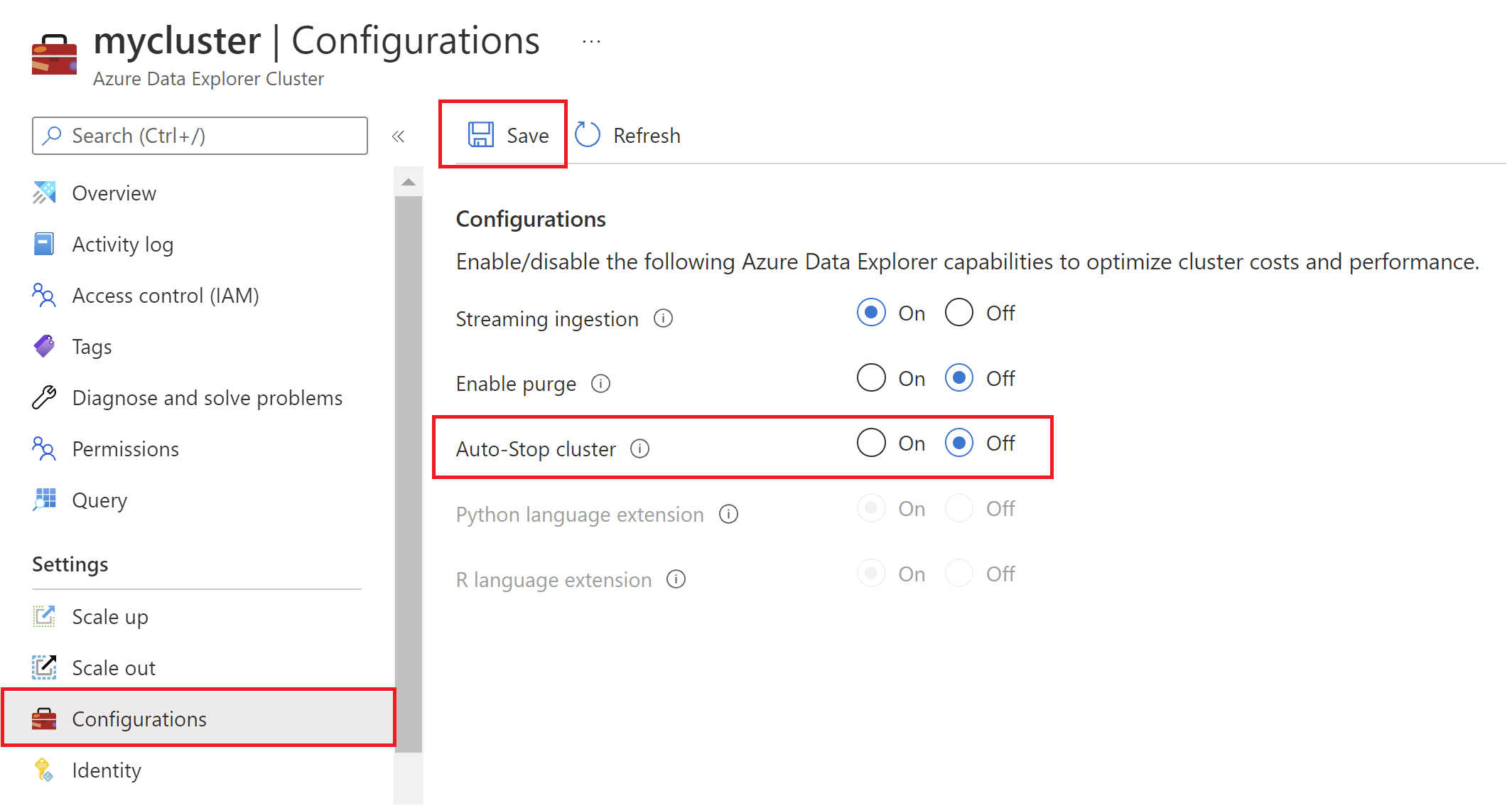
활동 로그를 사용하여 Auto-Stop 확인
클러스터가 자동으로 중지되면 활동 로그가 전송됩니다. 클러스터가 중지된 시기와 방법을 확인하려면 다음 단계를 수행합니다.
- Azure Portal에 로그인합니다.
- Azure Data Explorer 클러스터로 이동합니다.
- 왼쪽 창에서 활동 로그를 선택합니다.
- timespan를 선택합니다.
- 작업 이름아래에서 클러스터 중지를 찾습니다.
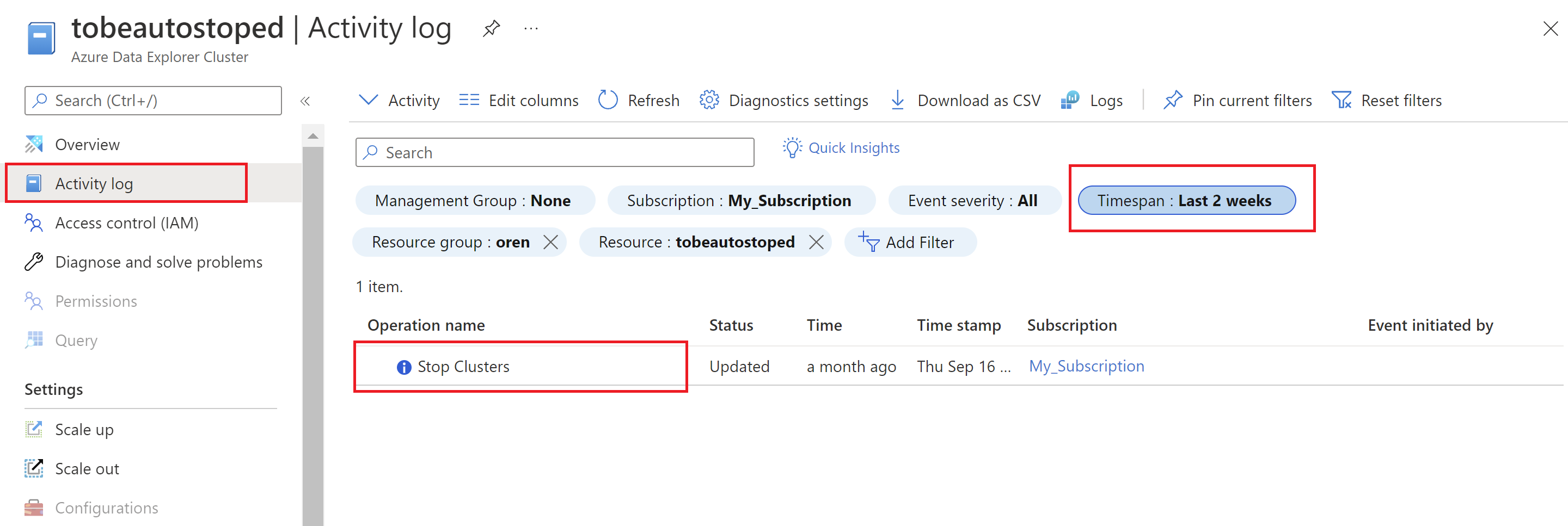
예
REST 예제
다음 작업을 사용하여 클러스터를 업데이트합니다.
PATCH https://management.azure.com/subscriptions/12345678-1234-1234-1234-123456789098/resourceGroups/kustorgtest/providers/Microsoft.Kusto/clusters/kustoclustertest?api-version=2021-08-27
Auto-Stop를 사용하지 않도록 설정하는 요청 본문
{
"properties": {
"enableAutoStop": false
}
}
Auto-Stop를 사용하도록 설정하는 요청 본문
{
"properties": {
"enableAutoStop": true
}
}